Riešenie problémov so spustením programu Gothic 3 v systéme Windows 7

Gothic 3 je veľmi stará hra, ktorej vydanie sa začalo v roku 2006. V tom čase sa ani nespomína operačný systém Windows 7, takže vývojári aplikácií sa riadili výlučne interakciou gotiky so systémom Windows XP a staršími verziami. Teraz sa môžu majitelia spomínanej zostavy OS pri prvom spustení gotiky stretnúť s nepríjemnou poruchou, pri ktorej sa hra jednoducho nespustí a na obrazovke sa vôbec nezobrazia žiadne upozornenia. Dnes chceme pomôcť vyriešiť tento problém demonštrovaním dostupných riešení.
obsah
- Riešenie problému so spustením programu Gothic 3 v systéme Windows 7
- Metóda 1: Nastavte nastavenia kompatibility
- Metóda 2: Vyhnite sa cyrilike a ruštine
- Metóda 3: Defragmentácia pevného disku
- Metóda 4: Vyčistite OS z odpadu
- Metóda 5: Aktualizácia ovládačov
- Metóda 6: Inštalácia ďalších knižníc systému Windows
- Metóda 7: Inovácia systému Windows 7
- Metóda 8: Inštalácia oficiálnych a vlastných opráv
Riešenie problému so spustením programu Gothic 3 v systéme Windows 7
Ak sa na obrazovke pri pokuse o spustenie hry objavia oznámenia, ktorých obsah by naznačoval chybu, musí sa tento problém vyriešiť iba triedením dostupných riešení. Chceme začať analýzou najpopulárnejších a najjednoduchších spôsobov, postupným prechodom na zložité a bežné spôsoby. Na nájdenie optimálneho riešenia bez problémov stačí postupovať podľa pokynov uvedených nižšie.
Metóda 1: Nastavte nastavenia kompatibility
Už viete, že produkt Gothic 3 bol prepustený v roku 2006, čo znamená, že nie je optimalizované na prácu pod operačným systémom Windows 7. Je možné skontrolovať, či je chyba skutočne kompatibilná, ak v nastaveniach nastavíte špeciálne parametre. Implementácia tejto operácie netrvá príliš dlho a vykonáva sa nasledovne:
- Pravým tlačidlom myši kliknite na odkaz hry a v zobrazenej kontextovej ponuke prejdite na položku „Vlastnosti“ .
- V okne Vlastnosti vás zaujíma karta Kompatibilita .
- Začiarknite políčko „Spustiť program v režime kompatibility s:“ .
- Ďalej otvorte zoznam, ktorý sa zobrazí a vyberte „Windows XP (Service Pack 2)“ alebo „Windows XP (Service Pack 3)“ . Pri pokuse o spustenie hry zmeňte tieto možnosti.
- Pred ukončením nezabudnite uložiť zmeny kliknutím na „Použiť“ .
- Teraz sa môžete pokúsiť spustiť program Gothic 3 dvojitým kliknutím na jeho ikonu na pracovnej ploche alebo v súbore EXE v koreňovom priečinku.
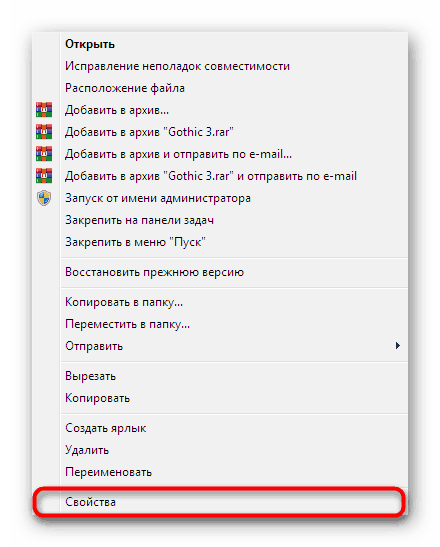
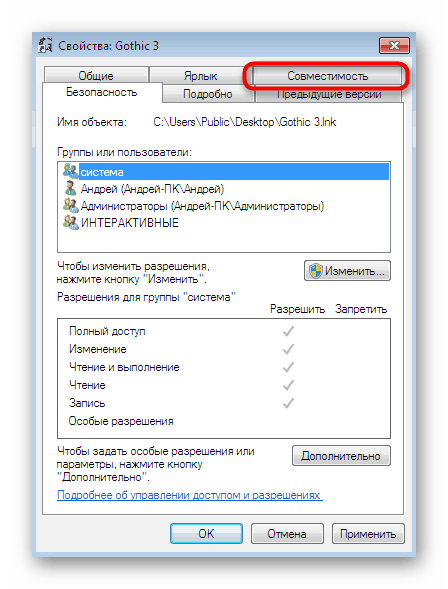
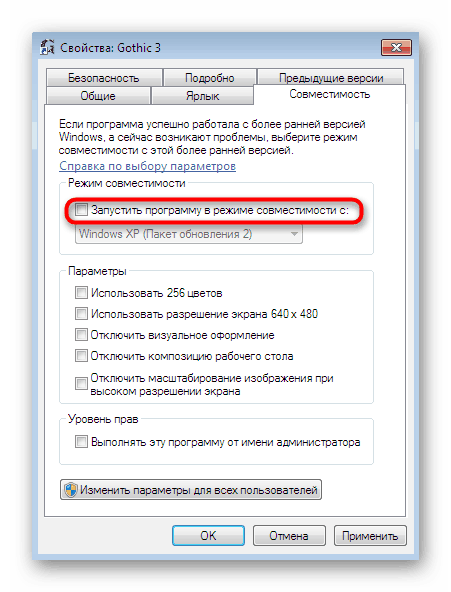
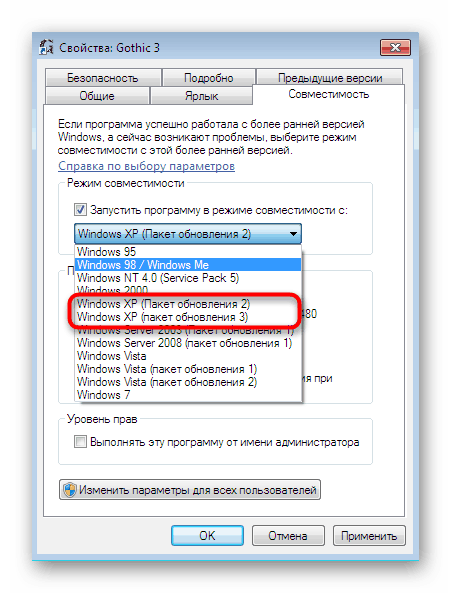
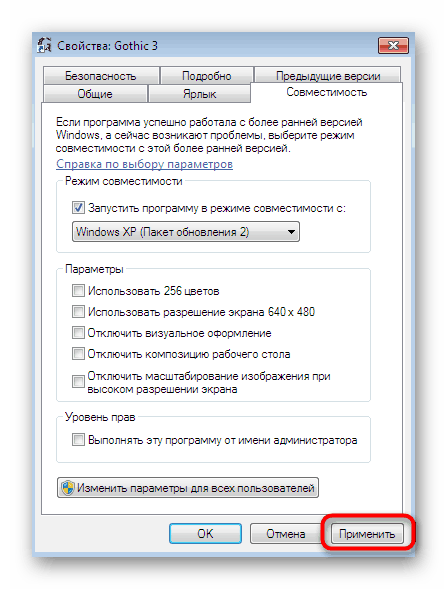

Približne rovnaký účinok sa dosiahne opravením chýb kompatibility, ale algoritmus pôsobenia a variabilita parametrov sú tu o niečo väčšie. Poďme sa teda dotknúť tejto témy a rýchlo prejsť hlavnými bodmi.
- Pravým tlačidlom myši kliknite na odkaz a v ponuke vyberte príkaz „Opraviť problémy s kompatibilitou“ .
- Na obrazovke sa zobrazí upozornenie na výber diagnostického režimu. Od každej metódy sa vyžaduje, aby ste alternatívu vyskúšali a našli optimálnu.
- Pri výbere diagnózy problémov postupujte podľa pokynov v okne a označte potrebné parametre.
- Ak sa zobrazí zoznam, z ktorého chcete vybrať verziu systému Windows, zadajte to isté, čo ste vybrali pri zmene nastavení kompatibility.
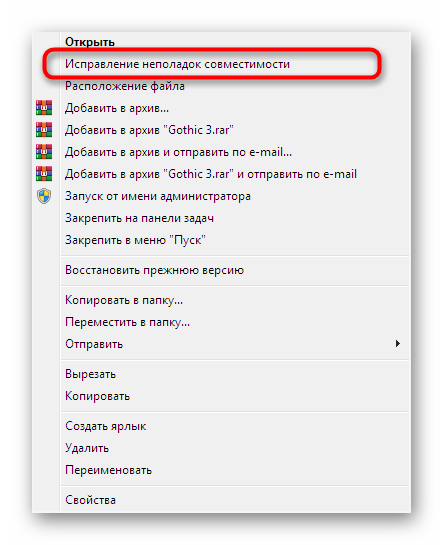

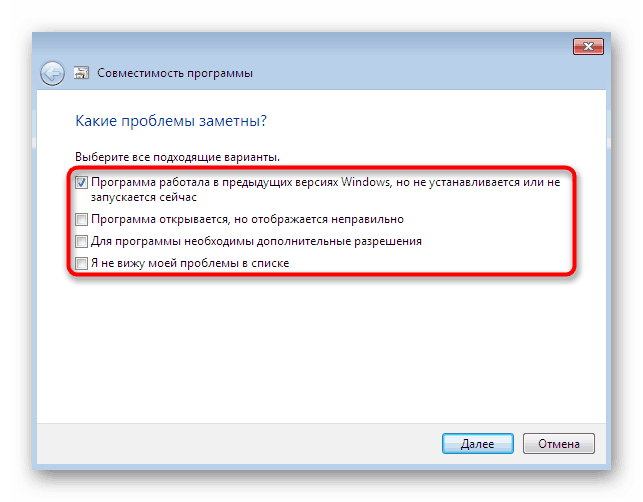
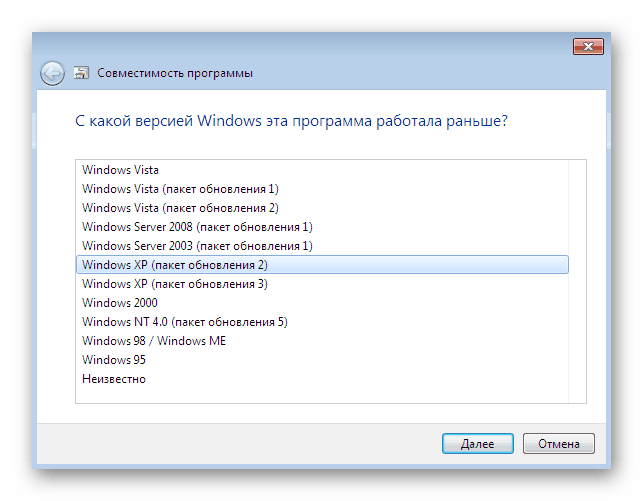
Je vhodné použiť vyššie uvedenú metódu na vyriešenie problémov so spustením každej hry, ktorá bola vydaná pred vydaním systému Windows 7, len z dôvodu rovnakých problémov s kompatibilitou. Táto metóda však nie je vždy úspešná. Preto vám odporúčame prečítať si nasledujúce návody.
Metóda 2: Vyhnite sa cyrilike a ruštine
Skôr sme si všimli, že Gothic 3 je stará hra, takže používatelia moderných počítačov sa často stretnú s chybami pri spustení aplikácie aj počas prechodu. Druhým a vôbec nie zjavným dôvodom problémov je aktívne usporiadanie cyriliky pri inštalácii a cesta k umiestneniu súborov obsahujúcich ruské znaky. Odporúčame úplne odinštalovať gotiku a preinštalovať ju najskôr po prepnutí na latinskú abecedu a uistení sa, že vybraná cesta neobsahuje rovnaké problematické znaky. Ak ste úplne začínajúcim používateľom a prídete s otázkami na túto tému, prečítajte si sprievodcu nižšie, aby ste sa ich mohli navždy zbaviť.
Viac informácií:
Zmena používateľského mena v systéme Windows 7
Opravte problém so zmenou rozloženia jazykov klávesnice v systéme Windows 7
Metóda 3: Defragmentácia pevného disku
Fragmentácia pevného disku je častou príčinou rôznych problémov s operačným systémom. Hry ako Gothic 3 sú obzvlášť náchylné na fragmentáciu, pretože ich optimalizácia je pomerne nízka. Na optimalizáciu OS a kontrolu, či fragmentácia skutočne ovplyvnila výkon aplikácie, sa odporúča defragmentovať. Podrobný popis tohto procesu a vizuálne pokyny na jeho implementáciu sú uvedené v nasledujúcich článkoch.
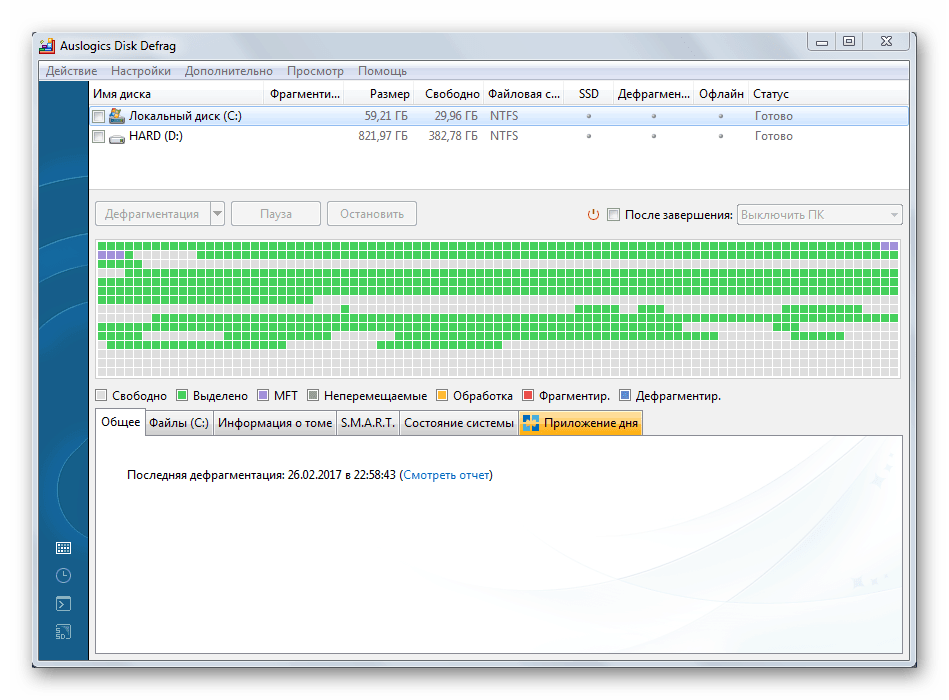
Viac informácií:
Všetko, čo potrebujete vedieť o defragmentácii pevného disku
Ako defragmentovať disk v systéme Windows 7
Metóda 4: Vyčistite OS z odpadu
Ďalej treba poznamenať, že celkový výkon operačného systému je ovplyvnený jeho upchávaním dočasnými súbormi a rôznymi odpadmi. Vyčistenie nepotrebných údajov pomôže zlepšiť výkon a vyriešiť menšie problémy, ak existujú. Na tento účel je lepšie použiť špeciálny softvér, ktorý automaticky analyzuje a odstráni súbory.
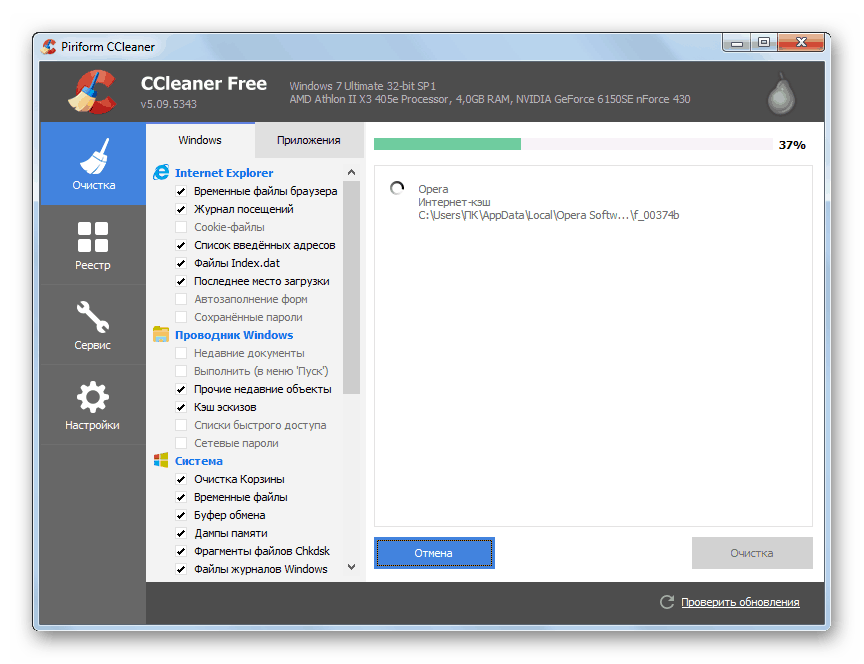
Prečítajte si tiež: Opravujeme chyby a odstraňujeme „odpadky“ z počítača so systémom Windows 7
Metóda 5: Aktualizácia ovládačov
Aj napriek tomu, že Gothic 3 nevyžaduje najvýkonnejší hardvér, bude fungovať stabilne, iba ak je každý komponent vybavený najnovšou verziou oficiálneho ovládača. Preto musíte skontrolovať aktualizácie absolútne všetkého softvéru, počnúc grafickou kartou a procesorom. Ak ide o prvé stretnutie s podobnou úlohou alebo ste v tejto oblasti nezískali dostatok skúseností, odporúčame vám, aby ste sa bližšie oboznámili s relevantným materiálom na túto tému. Nájdete tu vizuálne pokyny, ako používať nástroje na vyhľadávanie aktualizácií tretích strán, ako aj zabudovaný nástroj operačného systému.
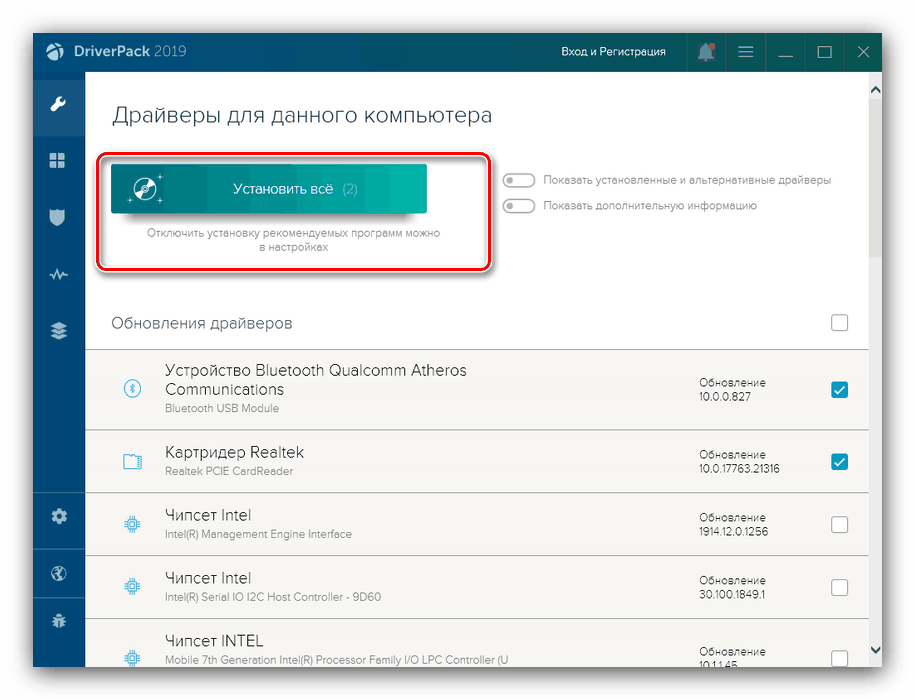
Viac informácií: Ako aktualizovať ovládače v počítači
Metóda 6: Inštalácia ďalších knižníc systému Windows
Ak sa často stretávate s inštaláciou hier, možno ste si všimli, že v mnohých prípadoch sú nainštalované DirectX, Visual C ++ alebo .NET Framework spolu s hlavnými súbormi. Všetky tieto sú ďalšie súčasti, ktoré sú súborom určitého počtu súborov, ktoré sa pridávajú priamo do systémových adresárov systému Windows. Takéto objekty obsahujú parametre, ku ktorým majú neustále prístup rôzne programy a aplikácie. Ak chýbajú prvky potrebné pre hru alebo softvér, objaví sa chyba alebo sa vôbec nič nestane. Odporúčame vám, aby ste sa ubezpečili, že všetky podporované verzie týchto knižníc sú nainštalované vo vašom počítači tak, že nás budete kontaktovať na nižšie uvedených odkazoch.
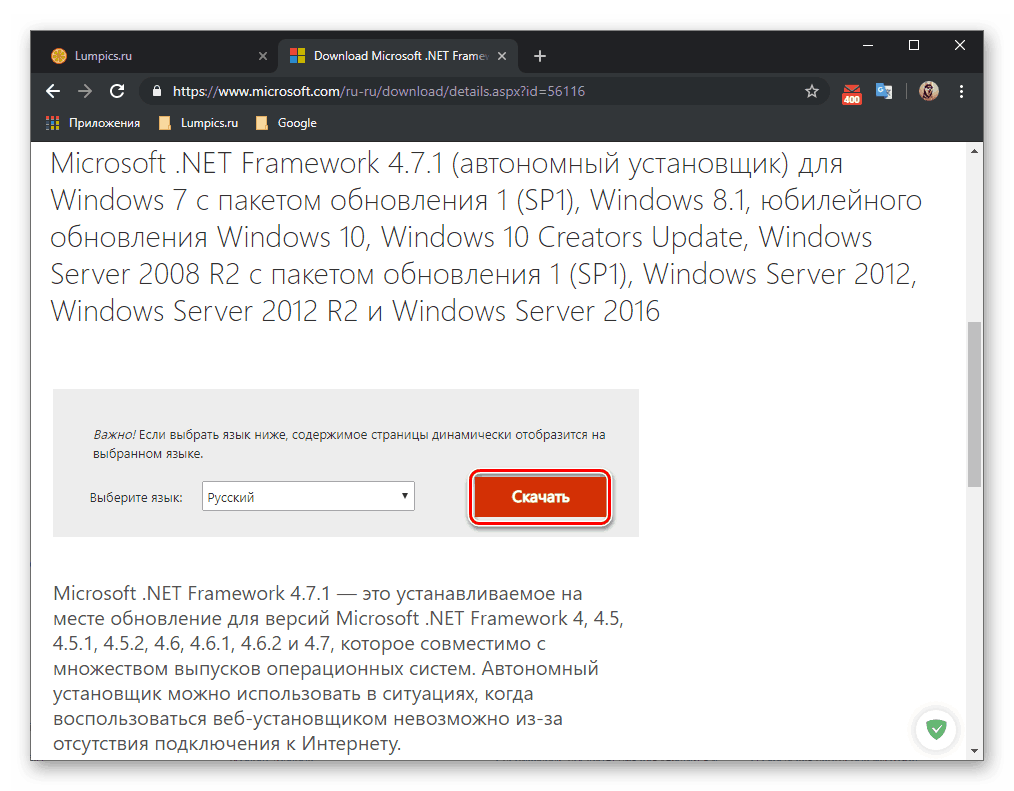
/
Viac informácií:
Ako aktualizovať .NET Framework
Ako nainštalovať DX11 na Windows
Metóda 7: Inovácia systému Windows 7
Počas celého obdobia podpory pre systém Windows 7 sa od vývojárov uvoľnilo veľa aktualizácií týkajúcich sa bezplatného prístupu, ktorý zlepšuje fungovanie tohto operačného systému. Veľká väčšina z nich by mala byť nainštalovaná v predvolenom nastavení, ale niektorí používatelia konkrétne vypínajú automatické aktualizácie. Preto musíte nezávisle vyhľadávať inovácie a inštalovať ich. Ak sa vyskytnú chyby, okamžite ich opravte. Nižšie nájdete všetky potrebné informácie v samostatných materiáloch.
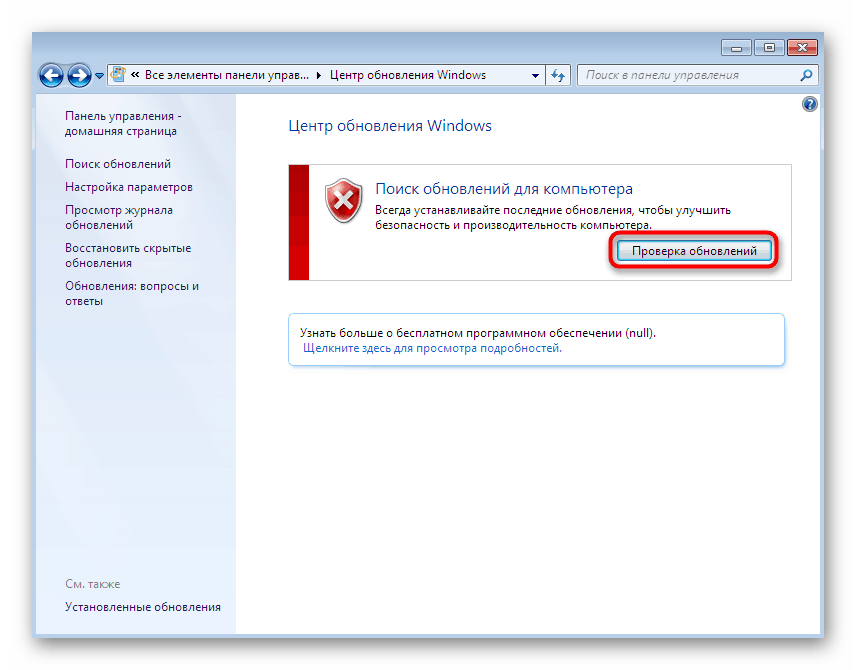
Viac informácií:
Inovácia systému Windows 7 na aktualizáciu Service Pack 1
Zapnite automatické aktualizácie v systéme Windows 7
Inštalácia manuálnej aktualizácie v systéme Windows 7
Odstraňovanie problémov Inštalácia aktualizácie systému Windows 7
Metóda 8: Inštalácia oficiálnych a vlastných opráv
Posledným spôsobom, o ktorom dnes uvažujeme, je pridať všetky dôležité náplasti do Gothic 3. Počas podpory tejto hry sa vývojárom podarilo vydať niekoľko opráv, ktoré vyriešili problémy s kompatibilitou v systéme Windows 7. Pokúsili sa prispieť aj pokročilí používatelia. Bohužiaľ, v súčasnosti neexistuje spôsob, ako nájsť vhodné doplnky na oficiálnych zdrojoch, takže ostáva používať iba stránky tretích strán. Nemôžeme odporučiť konkrétne, preto berieme na vedomie iba to, že pred stiahnutím a inštaláciou je dôležité skontrolovať, či všetky objekty neobsahujú vírusy.
Hore ste boli oboznámení s ôsmimi metódami, ktoré vám môžu pomôcť pri riešení problému so spustením programu Gothic 3 v počítači so systémom Windows 7. Ako vidíte, existuje veľa dôvodov. Musíte skontrolovať každú z nich, počnúc prvou možnosťou. Rýchlo teda zistíte chybu a budete môcť túto hru spustiť.